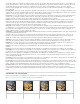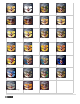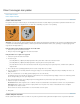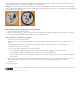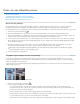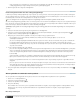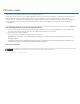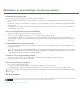Operation Manual
De voorwaarden van Creative Commons zijn niet van toepassing op Twitter™- en Facebook-berichten.
Naar boven
Opmerking:
Naar boven
Geef een dekking op om te bepalen hoe sterk het effect van het gummetje moet zijn. Bij een dekking van 100% worden de pixels
volledig uitgegumd. Bij een lagere dekking worden de pixels gedeeltelijk uitgegumd.
3. Klik in het gedeelte van de laag dat u wilt uitgummen.
Pixels transparant maken met het achtergrondgummetje
U kunt het gereedschap Achtergrondgummetje slepen om pixels op een laag te wissen, zodat de laag transparant wordt. U kunt de achtergrond
wissen, terwijl de randen van een object op de voorgrond blijven staan. Met behulp van de verschillende opties voor het nemen van monsters en
tolerantie bepaalt u het bereik van de transparantie en de scherpte van de randen.
Als u de achtergrond van een object met complexe of onregelmatige randen wilt verwijderen, gebruikt u Snelle selectie.
Als u het achtergrondgummetje gebruikt, wordt er een monster genomen van de kleur in het middelpunt van het penseel, de zogenaamde hotspot.
Dat is de kleur die vervolgens wordt uitgegumd. Verder worden aan de randen van het voorgrondobject alle restkleuren verwijderd, zodat er geen
krans rond het object ontstaat als het later in een andere afbeelding wordt geplakt.
Bij het gebruik van het achtergrondgummetje wordt geen rekening gehouden met eventuele vergrendeling van de transparantie in
een laag.
1. Selecteer in het deelvenster Lagen de laag met de gebieden die u wilt uitgummen.
2. Selecteer het gereedschap Achtergrondgummetje
. (Als het gereedschap niet zichtbaar is, houdt u het gereedschap Gummetje
ingedrukt en kiest u Achtergrondgummetje in het pop-upmenu.)
3. Klik op het penseelvoorbeeld in de optiebalk en stel de penseelopties in het pop-updeelvenster in:
Kies instellingen voor de opties Diameter, Hardheid, Tussenruimte, Hoek en Ronding (zie Opties voor de vorm van
standaardpenseeluiteinden).
Als u met een drukgevoelig digitaal tekentablet werkt, kiest u opties in de menu’s Grootte en Tolerantie om de grootte en tolerantie van
het achtergrondgummetje gaandeweg de penseelstreek te variëren. Kies Pendruk om de variatie op de pendruk te baseren. Kies
Pendrukschijf om de variatie te baseren op de positie van de draaischijf van de pen. Selecteer Uit, als u geen variatie wilt aanbrengen in
de grootte of de tolerantie.
4. Voer de volgende handelingen uit op de optiebalk:
Kies een van de mogelijke instellingen om het effect te beperken: Niet aangrenzend als u de monsterkleur wilt uitgummen op elke plaats
die door het gummetje wordt geraakt; Aangrenzend als u de monsterkleur alleen wilt uitgummen in aangrenzende gebieden; Randen
zoeken als u aangrenzende gebieden met de monsterkleur wilt uitgummen, waarbij de scherpte van de randen van het object beter
behouden blijft.
Geef bij Tolerantie een waarde op of gebruik de schuifregelaar. Bij een lage tolerantie werkt het gummetje alleen op kleuren die heel erg
lijken op de monsterkleur. Bij een hogere tolerantie worden ook minder nauwkeurig overeenkomende kleuren uitgegumd.
Selecteer Voorgrondkleur beschermen om te voorkomen dat gebieden met de in de gereedschapset gekozen voorgrondkleur worden
uitgegumd.
Kies een optie voor het nemen van monsters: Doorlopend om tijdens het slepen steeds monsters van de kleuren te nemen; Eenmaal om
alleen gebieden uit te gummen die de kleur bevatten waarvan u bij de eerste muisklik een monster hebt genomen; en Achtergrondstaal
om alleen gebieden met de huidige achtergrondkleur uit te gummen.
5. Sleep in het gebied dat u wilt uitgummen. Het achtergrondgummetje heeft de vorm van een penseel, waarbij een dradenkruis de hotspot
aangeeft.
Wissen gebruiken in combinatie met het potlood
Als u de optie Wissen kiest bij gebruik van het potlood, tekent u met de achtergrondkleur in gebieden met de voorgrondkleur.
1. Stel de voor- en achtergrondkleur in.
2. Selecteer het gereedschap Potlood
.
3. Selecteer de optie Wissen in de optiebalk.
4. Sleep in de afbeelding.
Als het midden van de cursor zich op de voorgrondkleur bevindt wanneer u begint te slepen, krijgt het gebied de achtergrondkleur. Als het
midden van de cursor zich op een gebied bevindt dat niet de voorgrondkleur bevat wanneer u begint te slepen, krijgt het gebied de
voorgrondkleur.
Meer Help-onderwerpen